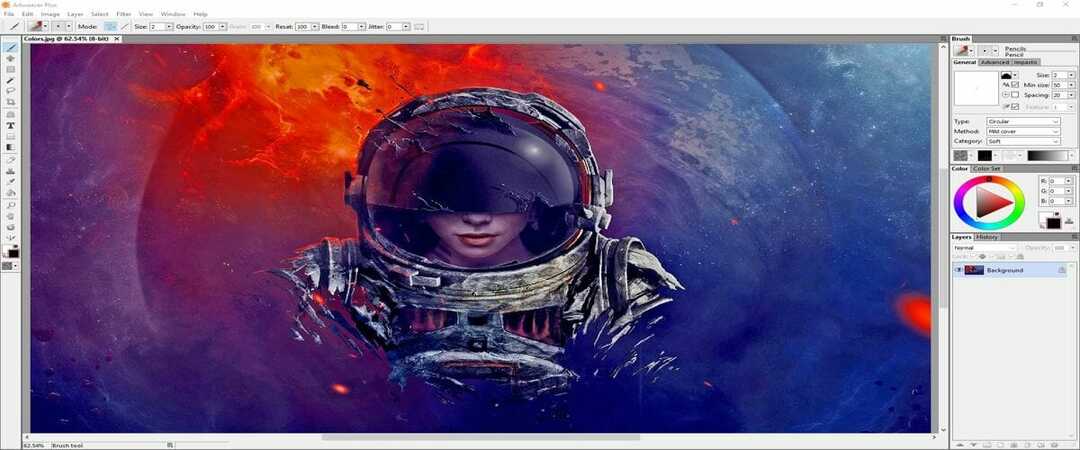- ฮูออน ยาเม็ด ปัญหาการไม่เชื่อมต่ออาจเกิดขึ้นเนื่องจากเสียหายหรือล้าสมัย คนขับ ซอฟต์แวร์.
- ในบทความนี้ เราจะสำรวจวิธีแก้ไขปัญหา Huion ยาเม็ด ไม่ติดปัญหา
- หากปัญหายังคงอยู่ ให้สำรวจ .ของเรา แก้ไขส่วน สำหรับขั้นตอนการแก้ไขปัญหาเพิ่มเติม
- ของเรา ซอฟต์แวร์ฮับ มีชุดคำแนะนำและบทช่วยสอนเกี่ยวกับซอฟต์แวร์การออกแบบที่ยอดเยี่ยม

ซอฟต์แวร์นี้จะช่วยให้ไดรเวอร์ของคุณทำงานอยู่เสมอ ทำให้คุณปลอดภัยจากข้อผิดพลาดทั่วไปของคอมพิวเตอร์และความล้มเหลวของฮาร์ดแวร์ ตรวจสอบไดรเวอร์ทั้งหมดของคุณตอนนี้ใน 3 ขั้นตอนง่ายๆ:
- ดาวน์โหลด DriverFix (ไฟล์ดาวน์โหลดที่ตรวจสอบแล้ว)
- คลิก เริ่มสแกน เพื่อค้นหาไดรเวอร์ที่มีปัญหาทั้งหมด
- คลิก อัพเดทไดรเวอร์ เพื่อรับเวอร์ชันใหม่และหลีกเลี่ยงการทำงานผิดพลาดของระบบ
- DriverFix ถูกดาวน์โหลดโดย 0 ผู้อ่านในเดือนนี้
Huion เป็นที่นิยมสำหรับการวาดภาพกราฟิก แท็บเล็ต และจอพร้อมปากกา อย่างไรก็ตาม ผู้ใช้หลายคนรายงานว่าแท็บเล็ต Huion ไม่ได้เชื่อมต่อกับปัญหากับอุปกรณ์ถูกตัดการเชื่อมต่อ
ดูเหมือนว่าข้อผิดพลาดจะเกิดขึ้นเนื่องจากความผิดพลาดหรือเข้ากันไม่ได้ คนขับรถ ติดตั้งสำหรับแท็บเล็ต สิ่งนี้สามารถเกิดขึ้นได้เนื่องจากการเชื่อมต่อที่หลวมหรือพอร์ต USB ผิดพลาด
ในบทความนี้ เราจะมาดูขั้นตอนการแก้ไขปัญหาบางอย่างเพื่อช่วยคุณแก้ไขปัญหาแท็บเล็ต Huion ไม่เชื่อมต่อใน Windows 10
ฉันจะแก้ไขปัญหาแท็บเล็ต Huion ไม่เชื่อมต่อใน Windows 10 ได้อย่างไร
1. อัปเดตแท็บเล็ต Huion โดยใช้ DriverFix

DriverFix เป็นแอปพลิเคชั่นจัดการไดรเวอร์สำหรับคอมพิวเตอร์ Windows คุณสามารถสแกน ดาวน์โหลด และติดตั้งโปรแกรมปรับปรุงไดรเวอร์สำหรับเครื่อง Windows ของคุณโดยอัตโนมัติ
ด้วยฐานข้อมูลที่มีไฟล์ไดรเวอร์มากกว่า 18 ล้านไฟล์ DriverFix มาพร้อมกับตัวจัดการการดาวน์โหลดและกำหนดเวลาเพื่อทำการสแกนและอัปเดตอัตโนมัติ
วิธีนี้สามารถลดความซับซ้อนของกระบวนการได้อย่างมาก และยิ่งไปกว่านั้น ยังช่วยให้คุณวางใจได้ว่าเวอร์ชันและประเภทของไดรเวอร์ที่แน่นอนกำลังถูกใช้บนเครื่องของคุณ
ดังที่คุณทราบ แม้แต่ไดรเวอร์ที่ผิดพลาดหรือไม่รองรับเพียงตัวเดียวก็อาจก่อให้เกิดความเสียหายต่อระบบของคุณได้ ดังนั้นจะเสี่ยงทำไมในเมื่อคุณสามารถใช้ซอฟต์แวร์อันทรงพลังนี้ได้ ให้มันลองวันนี้!
นี่คือขั้นตอนที่จำเป็นในการตั้งค่าบนคอมพิวเตอร์ของคุณ
- คลิกปุ่มดาวน์โหลดและติดตั้ง DriverFix
- เปิดตัวเครื่องมือ
- เลือก Huion Tablet ไดรเวอร์จากรายการและคลิก อัพเดท.
- รอให้การอัปเดตดาวน์โหลดและติดตั้ง

ซ่อมไดร์เวอร์
เครื่องมือน้ำหนักเบาและทรงพลังนี้จะตรวจจับความต้องการของไดรเวอร์ทั้งหมดของคุณโดยอัตโนมัติและอัปเดตเป็นเวอร์ชันล่าสุดทันที
เข้าไปดูในเว็บไซต์
2. ติดตั้งไดรเวอร์ใหม่ด้วยตนเอง

- กด ปุ่ม Windows + R
- พิมพ์ ควบคุม และคลิก ตกลง.
- ในแผงควบคุม ไปที่ โปรแกรม แล้วเลือก โปรแกรมและคุณสมบัติ
- เลือก Huion Tablet จากรายการแอพที่ติดตั้ง
- คลิก ถอนการติดตั้ง. คุณอาจต้องยืนยันการดำเนินการโดยคลิกที่ ใช่/ถอนการติดตั้ง

- รอให้อุปกรณ์ถอนการติดตั้งแล้วรีสตาร์ทคอมพิวเตอร์ หลังจากรีบูต ตรงไปที่ หน้าดาวน์โหลดไดรเวอร์ Huion Tablet.
- ค้นหารุ่นผลิตภัณฑ์และคลิก ส่ง.
- คลิก ดาวน์โหลด ปุ่มเพื่อดาวน์โหลดไดรเวอร์ล่าสุดสำหรับแท็บเล็ตของคุณสำหรับ Windows หากคุณกำลังใช้ Mac ให้ดาวน์โหลดไดรเวอร์ที่เข้ากันได้สำหรับ macOS
- เรียกใช้โปรแกรมติดตั้งไดรเวอร์เพื่อสิ้นสุดการติดตั้ง
เมื่อติดตั้งแล้ว ให้รีสตาร์ทคอมพิวเตอร์และตรวจสอบการปรับปรุงใดๆ
บันทึก: ตรวจสอบให้แน่ใจว่าคุณกำลังดาวน์โหลดไดรเวอร์สำหรับแท็บเล็ต Huion รุ่นที่คุณใช้อยู่ ไดรเวอร์ที่สร้างขึ้นสำหรับแท็บเล็ต Huion อื่นๆ อาจใช้ไม่ได้กับแท็บเล็ตของคุณ
3. ดาวน์เกรดเป็นเวอร์ชั่นเก่า

- ไปที่หน้าเว็บดาวน์โหลดไดรเวอร์ของ Huion
- เลือกผลิตภัณฑ์ของคุณโดยคลิกเมนูแบบเลื่อนลง
- ในส่วนดาวน์โหลด ให้ดาวน์โหลดไดรเวอร์รุ่นเก่าขึ้นอยู่กับวันที่วางจำหน่าย
- คลิก ดาวน์โหลด ปุ่มเพื่อบันทึกไฟล์
- เรียกใช้ตัวติดตั้งและดำเนินการติดตั้งต่อ
- เมื่อติดตั้งแล้ว ให้เชื่อมต่อแท็บเล็ตอีกครั้งและตรวจสอบว่าข้อผิดพลาดได้รับการแก้ไขหรือไม่
4. ตรวจสอบปัญหาฮาร์ดแวร์
ตรวจสอบพอร์ต USB

หากปัญหายังคงอยู่ ให้ถอดแท็บเล็ตออกและเชื่อมต่อกับพอร์ต UBS อื่นที่ว่าง วิธีนี้จะช่วยให้คุณทราบได้ว่าพอร์ต USB ของคุณมีปัญหาซึ่งเป็นสาเหตุของปัญหาหรือไม่
ตรวจสอบกับคอมพิวเตอร์เครื่องอื่น

หากคุณได้ลองทั้งหมดแล้ว ให้เชื่อมต่อแท็บเล็ตกับคอมพิวเตอร์เครื่องอื่นที่คุณมีในบ้านหรือที่ทำงานของคุณ หากแท็บเล็ตใช้งานได้กับคอมพิวเตอร์เครื่องใหม่ ปัญหาส่วนใหญ่เกิดจากระบบปัจจุบันของคุณ ไม่ใช่แท็บเล็ต
ใช้คลีนบูตเพื่อวินิจฉัย

- บนคอมพิวเตอร์หลักของคุณ ให้กด ปุ่ม Windows + R
- พิมพ์ msconfig และคลิก ตกลง.
- ใน การกำหนดค่าระบบ หน้าต่าง เปิด บริการ แท็บ
- ตรวจสอบ 'ซ่อนบริการของ Microsoft ทั้งหมด' กล่อง.
- ต่อไปให้คลิกที่ click ปิดการใช้งานทั้งหมด ปุ่ม.
- เสร็จแล้วคลิก สมัคร แล้วก็ เริ่มต้นใหม่ คอมพิวเตอร์.
คอมพิวเตอร์ของคุณจะบู๊ตในสถานะ Clean Boot และโหลดเฉพาะบริการที่จำเป็นของ Microsoft เชื่อมต่อแท็บเล็ต Huion ของคุณและตรวจสอบว่าใช้งานได้หรือไม่
หากใช้งานได้ แสดงว่าแอปของบุคคลที่สามที่ติดตั้งบนคอมพิวเตอร์ของคุณมักจะขัดแย้งกับแท็บเล็ต ก่อนที่คุณจะดำเนินการถอนการติดตั้งแอพที่ขัดแย้ง ตรวจสอบให้แน่ใจว่าได้เปิดใช้งานบริการที่ถูกปิดใช้งานทั้งหมดอีกครั้งโดยเปิดหน้าต่างการกำหนดค่าระบบ
ปัญหาแท็บเล็ต Huion ไม่เชื่อมต่อสามารถแก้ไขได้โดยอัปเดตไดรเวอร์หรือดาวน์เกรดเป็นไดรเวอร์เวอร์ชันเก่า ทำตามขั้นตอนและแจ้งให้เราทราบว่าวิธีใดช่วยคุณแก้ไขปัญหาในความคิดเห็น
คำถามที่พบบ่อย
Huion ของคุณ ยาเม็ด สามารถหยุดทำงานเนื่องจากปัญหาไดรเวอร์ หากต้องการแก้ไขปัญหานี้ โปรดดูที่ บทความที่มีประโยชน์นี้.
บางส่วนของ ซอฟต์แวร์แท็บเล็ต Huion ที่ดีที่สุด รวม Adobe Photoshop, นักวาดภาพประกอบ, CorelDRAW, และ Autodesk Sketchbook.
บางส่วนของ แอพวาดรูปที่ดีที่สุด สำหรับ ดิจิทัลศิลปิน รวมถึง Sketchbook Express, Adobe Photoshopและสีสด
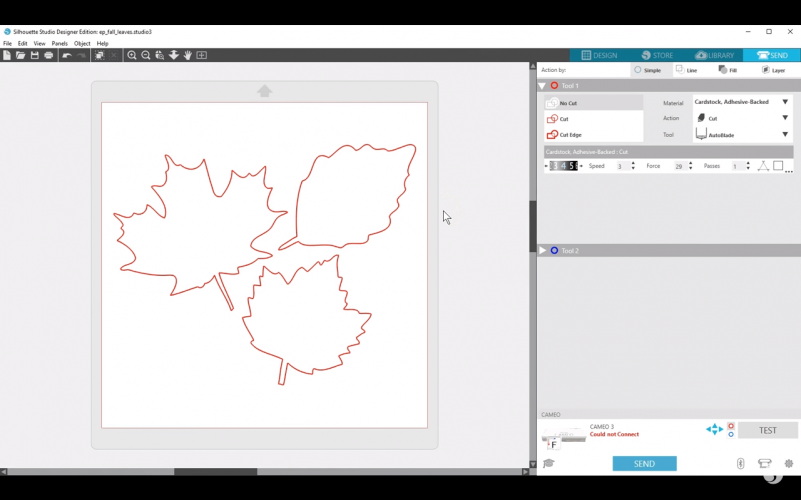
![23 ซอฟต์แวร์สถาปนิกบ้าน 3 มิติที่ดีที่สุด [คู่มือ 2021]](/f/66562115657e9771b0612653074e08b0.jpg?width=300&height=460)